win11雷电模拟器不流畅怎么办 win11雷电模拟器运行不流畅处理方法
更新时间:2024-06-28 13:31:25作者:runxin
虽然正式发布的win11系统内置有安卓子系统,因此用户也能够直接在电脑上运行安卓程序,当然有些用户也会在win11电脑中安装雷电模拟器来保证安卓应用的设置,然而却遇到了运行不流畅的问题,对此win11雷电模拟器不流畅怎么办呢?以下就是小编带来的win11雷电模拟器运行不流畅处理方法。
具体方法如下:
1、打开雷电模拟器软件界面, 点击右上角的三菜单图标。
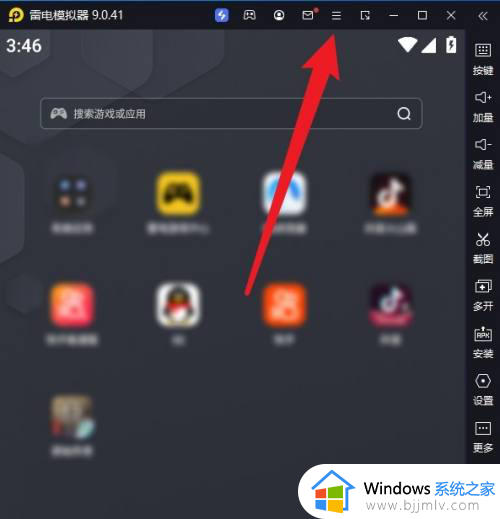
2、接着在弹出的菜单里,点击软件设置选项。
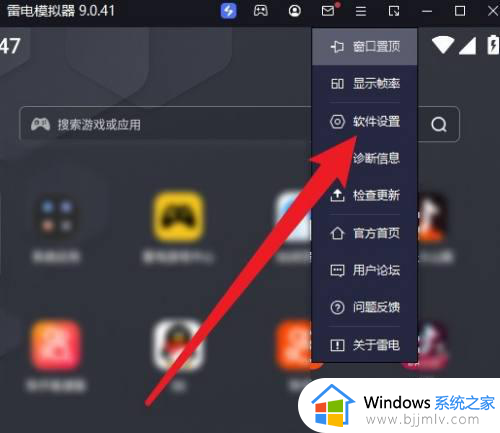
3、最后在软件设置里,将cpu和内存设置为推荐值即可。

上述就是小编教大家的win11雷电模拟器运行不流畅处理方法了,碰到同样情况的朋友们赶紧参照小编的方法来处理吧,希望本文能够对大家有所帮助。
win11雷电模拟器不流畅怎么办 win11雷电模拟器运行不流畅处理方法相关教程
- win11跟雷电模拟器不兼容怎么回事 雷电模拟器不兼容win11如何解决
- win11动画掉帧不流畅怎么办 win11动画不流畅掉帧处理方法
- win11的安卓子系统和模拟器比哪个流畅 win11的安卓子系统和模拟器的区别
- win11模拟器卡顿怎么办 win11运行模拟器卡解决方法
- 零刻win11运行卡顿怎么办 零刻win11电脑卡顿不流畅解决方法
- win11流畅运行硬件要求公布 win11硬件配置流畅要求是什么
- 怎么提高win11系统运行速度 win11运行流畅最佳设置方法
- windows11系统不稳定怎么办 windows11系统运行不流畅修复方法
- win11专业版怎么优化最流畅 win11优化流畅设置方法
- win11卡顿反应慢怎么处理 win11卡顿不流畅完美解决方法
- win11恢复出厂设置的教程 怎么把电脑恢复出厂设置win11
- win11控制面板打开方法 win11控制面板在哪里打开
- win11开机无法登录到你的账户怎么办 win11开机无法登录账号修复方案
- win11开机怎么跳过联网设置 如何跳过win11开机联网步骤
- 怎么把win11右键改成win10 win11右键菜单改回win10的步骤
- 怎么把win11任务栏变透明 win11系统底部任务栏透明设置方法
win11系统教程推荐
- 1 怎么把win11任务栏变透明 win11系统底部任务栏透明设置方法
- 2 win11开机时间不准怎么办 win11开机时间总是不对如何解决
- 3 windows 11如何关机 win11关机教程
- 4 win11更换字体样式设置方法 win11怎么更改字体样式
- 5 win11服务器管理器怎么打开 win11如何打开服务器管理器
- 6 0x00000040共享打印机win11怎么办 win11共享打印机错误0x00000040如何处理
- 7 win11桌面假死鼠标能动怎么办 win11桌面假死无响应鼠标能动怎么解决
- 8 win11录屏按钮是灰色的怎么办 win11录屏功能开始录制灰色解决方法
- 9 华硕电脑怎么分盘win11 win11华硕电脑分盘教程
- 10 win11开机任务栏卡死怎么办 win11开机任务栏卡住处理方法
win11系统推荐
- 1 番茄花园ghost win11 64位标准专业版下载v2024.07
- 2 深度技术ghost win11 64位中文免激活版下载v2024.06
- 3 深度技术ghost win11 64位稳定专业版下载v2024.06
- 4 番茄花园ghost win11 64位正式免激活版下载v2024.05
- 5 技术员联盟ghost win11 64位中文正式版下载v2024.05
- 6 系统之家ghost win11 64位最新家庭版下载v2024.04
- 7 ghost windows11 64位专业版原版下载v2024.04
- 8 惠普笔记本电脑ghost win11 64位专业永久激活版下载v2024.04
- 9 技术员联盟ghost win11 64位官方纯净版下载v2024.03
- 10 萝卜家园ghost win11 64位官方正式版下载v2024.03